فرد دارای یک سند قانونی 60 صفحهای است که دارای سبکهایی از سراسر نقشه است (مانند دهها نسخه از عنوان 2، فاصلههای برگههای متعدد حتی برای همان سطح متن و غیره). فرد تعجب می کند که چگونه می تواند به راحتی، سریع و ایمن تمام این سبک ها را بازنشانی کند و سازگار کند.
با توجه به سه شرط (به آسانی، سریع و ایمن)، این ضرب المثل قدیمی به ذهن خطور می کند: شما می توانید هر دو مورد را که بخواهید داشته باشید، و از هر سه مورد، دو مورد بد نیست!
به طور جدی، هیچ راه سریعی برای انجام آنچه می خواهید وجود ندارد. دلیل آن این است که، به معنای واقعی کلمه، شما سعی می کنید آنچه را که تبدیل به یک کاسه اسپاگتی شده است، باز کنید. ویراستاران نوارهای مختلف سال ها با این مشکل دست و پنجه نرم می کنند و مشکلی نیست که مایکروسافت بتواند آن را برطرف کند. انصافاً مایکروسافت، مشکلی نیست که واقعاً بتوان آن را برطرف کرد. فقط برای یک مثال، اجازه دهید بگوییم که شما (همانطور که شما میگویید) دهها نسخه از عنوان 2 در سند دارید. اگر مایکروسافت روشی خودکار برای رفع این مشکل ایجاد میکند، اتوماسیون چگونه میداند کدام یک از نسخههای Heading 2 درست بود؟اگر اشتباه انتخاب کرد چه می شود؟حالا، آن را در ده یا چند سبک مختلف که در سند نیاز دارید ضرب کنید. مشکل به سرعت از بد به بدتر می رود و راه حل ممکن است عدم بهبودی نسبت به مشکل اصلی باشد.
کاری که ویراستاران باتجربه برای رسیدگی به این مشکل انجام داده اند این است که تکنیک های خود را برای "باز کردن" اسپاگتی ارائه کرده اند. اگر سند کوتاه است و سبک های اشتباه نسبتا کمی دارد، ممکن است بتوانید مستقیماً در سند کار کنید. در اینجا یک رویکرد وجود دارد:
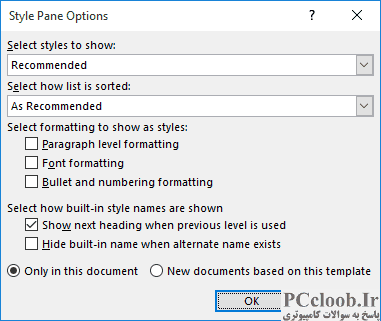
شکل 1. کادر محاوره ای Style Pane Options.
- سند را باز کنید.
- مطمئن شوید که پنجره Styles باز است. (برگه صفحه اصلی نوار را نمایش دهید و روی نماد کوچک در سمت راست پایین گروه Styles کلیک کنید.)
- روی پیوند Options در پایین صفحه Styles کلیک کنید. Word کادر گفتگوی Style Pane Options را نمایش می دهد. (شکل 1 را ببینید.)
- با استفاده از لیست کشویی Select Styles to Show، In Current Document را انتخاب کنید.
- با استفاده از لیست کشویی Select How List Is Sorted، الفبایی را انتخاب کنید.
- روی OK کلیک کنید تا کادر محاوره ای بسته شود.
- در قسمت Style، نشانگر ماوس را روی یکی از سبکهایی که میخواهید از سند حذف کنید، ببرید. یک فلش رو به پایین در سمت راست نام سبک ظاهر می شود.
- روی فلش رو به پایین کلیک کرده و Select All X Instances را انتخاب کنید. (X در واقع نشان دهنده تعداد دفعاتی است که از سبک در سند استفاده شده است.) Word تمام پاراگراف ها یا متن هایی را که از سبک استفاده می کنند انتخاب می کند.
- در قسمت Style، روی سبکی که می خواهید روی متن انتخاب شده اعمال شود، کلیک کنید. سبک متن انتخاب شده تغییر می کند.
- در قسمت Style، نشانگر ماوس را روی همان سبکی که در مرحله 7 استفاده کردید قرار دهید.
- روی فلش رو به پایین کلیک کنید و Delete XYZ را انتخاب کنید. (XYZ نام سبک است.) Word یک کادر محاوره ای را نشان می دهد که از شما می پرسد آیا می خواهید سبک را از سند حذف کنید.
- روی Yes کلیک کنید. سبک از سند حذف می شود و از لیست سبک ها در صفحه Style ناپدید می شود.
- مراحل 7 تا 12 را برای هر سبکی که می خواهید از شر آن خلاص شوید تکرار کنید.
در استفاده از این تکنیک، می خواهید سند خود را به صورت دوره ای ذخیره کنید تا کار خود را از دست ندهید.
بدیهی است که این تکنیک ممکن است کمی طول بکشد، به همین دلیل است که اگر با یک سند نسبتا کوتاه کار می کنید، از آن به عنوان یک رویکرد خوب یاد کردم. اگر سند واقعاً بهم ریخته است، بهترین روش این است که تازه شروع کنید و سبک ها را همانطور که می خواهید اعمال کنید، اعمال کنید. با این حال، هنگام انتخاب رویکرد "شروع تازه"، همیشه ایده خوبی است که کار خود را بر روی یک کپی از سند مشکل انجام دهید، نه روی نسخه اصلی.
یکی از راههای شروع تازه این است که کل سند را انتخاب کنید ( Ctrl+A ) و سپس Ctrl+Q را فشار دهید تا تمام قالببندیهای صریح پاراگراف حذف شود و سپس Ctrl+Space Bar را فشار دهید تا همه قالببندیهای صریح کاراکتر حذف شود. در حالی که این کار از شر سبکهای ناخواسته سند خلاص نمیشود، اما به شما امکان میدهد تا سبکها را بدون پیچیدگی برخورد با قالببندی صریح عجیب و غریب که ممکن است اعمال شده است، دوباره اعمال کنید.
برای برداشتن این فرآیند یک قدم جلوتر، یک سند کاملاً جدید ایجاد کنید که بر اساس الگویی است که شامل مجموعه سبکهای تأیید شده (مورد نظر) شما است. با باز بودن دو سند (سند منبعی که قالب بندی صریح را از آن حذف کرده اید و سند هدفی که به تازگی ایجاد کرده اید)، این مراحل را دنبال کنید:
- همه چیز را در سند منبع به جز علامت پاراگراف نهایی انتخاب کنید. (ساده ترین راه: Ctrl+A را فشار دهید، کلید Shift را نگه دارید و کلید فلش چپ را فشار دهید .)
- Ctrl+C را فشار دهید . این همه چیز در سند منبع را در کلیپ بورد کپی می کند.
- به سند هدف تغییر دهید.
- تب Home نوار را نمایش دهید.
- روی فلش رو به پایین زیر ابزار Paste کلیک کنید. Word گزینه های مختلف چسباندن را نمایش می دهد.
- روی ابزار Keep Text Only کلیک کنید. (به نظر می رسد یک کلیپ بورد با حرف A در پایین سمت راست است.) Word متن بدون قالب را از کلیپ بورد در سند مورد نظر قرار می دهد.
- سند منبع را ببندید.
- سند اصلی را باز کنید. (شما از روی کپی کار کردید، نه اصل، درست است؟)
- با استفاده از سند اصلی به عنوان راهنمای تصویری، سبکهایی را در سند مورد نظر اعمال کنید تا همانطور که میخواهید ظاهر شود.
این نکته تنها به سه تکنیک ممکن که می توانید استفاده کنید پرداخته است. ده ها مورد دیگر وجود دارد که می توانید استفاده کنید و ویرایشگران هر روز از آنها استفاده می کنند. در تجربه من، این آخرین تکنیک - همان تکنیکی است که توضیح دادم - احتمالاً بهترین رویکرد است. این سریع نیست، با تمرین آسان تر می شود و قطعا بی خطر است. همچنین تمیزترین رویکرد را برای ایجاد سندی ارائه میکند که نگهداری آن آسان است و کمترین شانس برای ظاهر شدن "gotchas" وجود دارد.